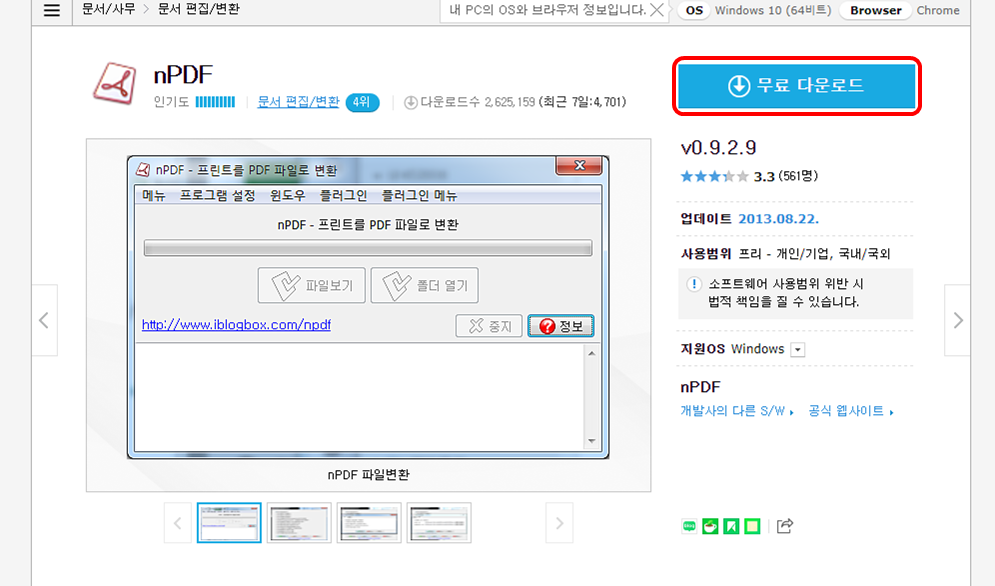오늘은 ez PDF Editor 3.0 (이지 PDF에디터)의 다운로드 및 사용법에 대하여 알아보겠습니다. 이지 PDF에디터의 가장 큰 장점은 다양한 전자문서를 PDF로, PDF를 전자문서로 변환할 수 있다는 점입니다. 그리고 그 외의 기능으로 PDF병합, 워터마크 생성, PDF 문서 편집 등을 지원합니다. UI 또한 깔금하여 문서 작업을 자주 하시는 분이라면 강력 추천드립니다! 지금부터 다운로드 방법에 대하여 알아보겠습니다. 아래 링크를 통하여 다운로드를 진행합니다. http://www.ezpdf.co.kr/editor3/main.do 공식 홈페이지로 이동되며 스크롤 바를 조금 내리면 이지 PDF에디터의 주요 기능이 기입되어 있습니다. 또한 해당 페이지에서 사용 매뉴얼을 제공하며, 세세한 기능 활용을 ..